一番簡単なMacで動画のノイズを除去するフリーソフトおすすめ|操作方法もご紹介

- QMac用動画のノイズを除去するフリーソフトを探しています。iMovie以外のフリーソフトを知っていたら教えてください!!
「Macでデジタルカメラで撮った動画を再生してみたが、ノイズが酷くてあまり聞いていられない状態になってしまいましたといった」事態に陥ってしまったことはありませんか?
そういう場合、動画のノイズを除去するソフトを使ってノイズを軽減するとか、全体から削るなどの編集作業が必要です。今多くの編集ソフトが「背景ノイズを軽減」機能がついていますが、Mac向けのものがそんなに多くないです。
今回は、Macで動画のノイズを除去したい方のために、「VideoProc」という使いやすいMac用動画ノイズ除去フリーソフトを使って動画ノイズを除去する方法を詳しく説明していきたいと思います。
Macで動画のノイズを除去するフリーソフトVideoProcって何?
Macで動画を編集するとき、iMovieはよく使われています。iMovieは無料でありながら多くの編集機能があり、ノイズの除去だけではなく、カット機能やエフェクトを挿入することもできます。その一方で、あまり本格的な動画編集を行えない上に、一見操作もなかなか複雑ですから、今回はiMovieではなく、その代わりに「VideoProc」というソフトを利用してMacで動画のノイズを除去する方法をご紹介します。これは本当に非常に簡単で、誰でもうまく操作できると思いますが、つべこべ言わずに早速VideoProcって何かをチェックしてみようか!
VideoProcって何?
VideoProcは、多形式動画に対応している、数ステップで簡単に動画のノイズや雑音などを除去できる超高性能な動画編集フリーソフトです。
そのほかには、オールインワンの動画編集ソフトとして、Macで不要な場面のカットやトリミング、動画のクロップ、分割、結合、字幕入れ、音ズレ補正などの動画編集を行うことができるます。
動画を編集できる上に、動画・音声形式変換、動画ダウンロード、録画などの機能も付いています。また分かりやすいソフトで、操作が非常に簡単です。初心者の方にもすぐなれるところが便利です。
音声編集機能:
- 🞂 ツールボックスのノイズ除去機能で動画の雑音やノイズ除去ができる。
- 🞂 動画音声の音量の調節できる。
- 🞂 動画の音声チャンネル・サンプルレート・ビットレートを再設定できる。。
- 🞂 動画から音声を抽出して、音楽ファイルとして保存できる。
- 🞂 音ズレ修正
ほかの機能:
- 🞂 MacパソコンやWindowsパソコンともうまく動作できる。
- 🞂 動画ファイルを、無劣化で高速にトリミングしたり、動画を指定した場面で分割したり、複数の動画を一つに結合したりすることができる。
- 🞂 動画ファイルの回転、彩度、明るさ、色相、字幕の入力、手振れ補正、再生速度の変更などができる。
- 🞂 豊富なエフェクト素材を搭載している。
- 🞂 多種類の動画形式に対応している。
- 🞂 動画フォーマット変換機能で、動画を変換することもできる。
Macで動画のノイズを除去するフリーソフト「VideoProc」の無料ダウンロードやインストール
VideoProcのダウンロード(100%安全・ウイルスなし・広告なし)
Macで動画のノイズを除去する前に、まずVideoProcを無料ダウンロードして、Macにインストールする必要があります。
-

上記の無料ダウンロードボタンをクリックするか、公式サイトで、「今すぐ無料ダウンロード」ボタンよりVideoProcをダウンロードします。(Macの場合は、下図のように、Mac用VideoProcをクリックしてダウンロードします。)
-

ダウンロードしたvideoproc.dmgを開いて、インストールをクリックします。
-

数秒だけでVideoProcのインストールが完了です。今すぐVideoProcを利用したい場合「今すぐ起動」、後で起動したい場合「×」をクリックします。

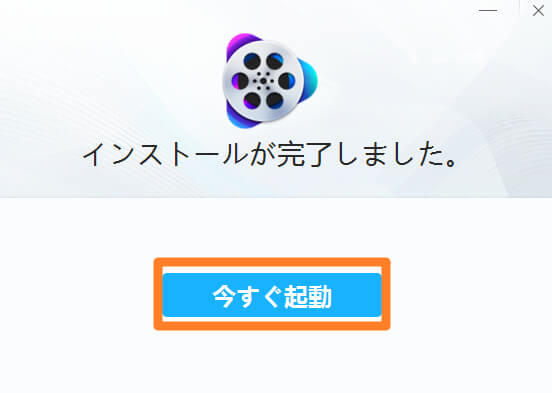
これでMac動画ノイズ除去フリーソフトのインストールが完成です。次はVideoProcで動画の雑音やノイズを除去する手順をチェックして見ましょう。
「VideoProc」を使ってMacで動画のノイズを除去する手順
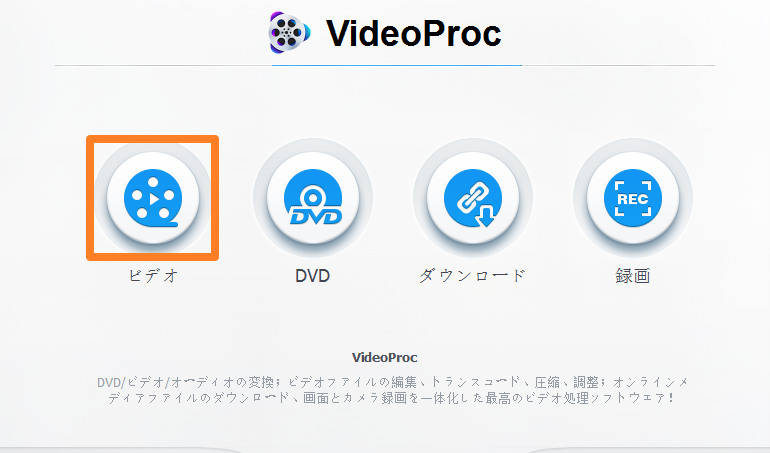
-

MacでVideoProcをインストールした後ソフトを起動して、メイン画面の「ビデオ」をクリックします。
-

動画編集ページで、上部の「+ビデオ」より、トリミングしたい動画をMacからソフトに追加します。
-

動画を追加した後、一番下の「ツールボックス」をクリックして、「ノイズ除去」を選択します。
-

最後には、「RUN」ボタンをクリックするとMacで動画のノイズを除去作業が始まり、完了まで待つだけでいいです。
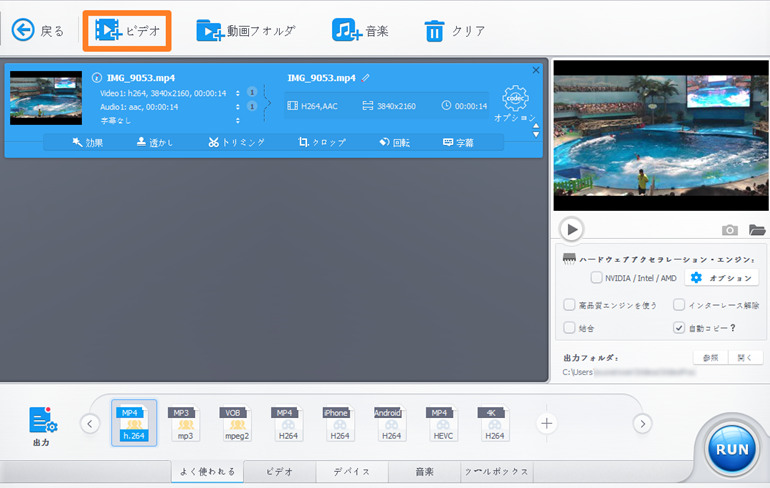
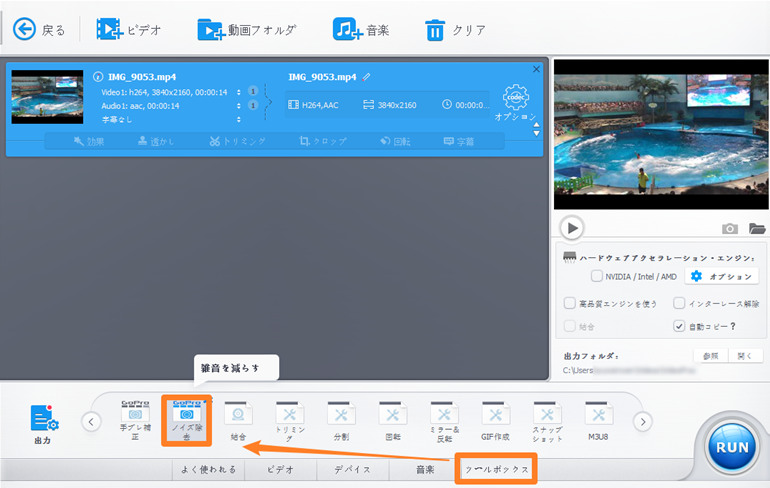
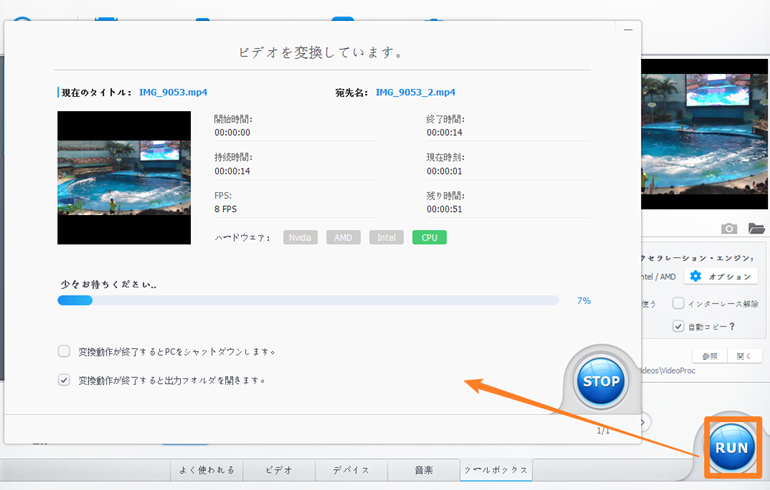
まとめ
どうでしょうか?上記の方法でMacで動画のノイズを除去できましたのか?こっちもいろいろ使ってみたが、この「VideoProc」の操作方法が一番簡単で、初心者の方でもうまく動作できると思うからオススメです。

